Grass Valley EDIUS Pro v.6.5 Manuel d'utilisation
Page 333
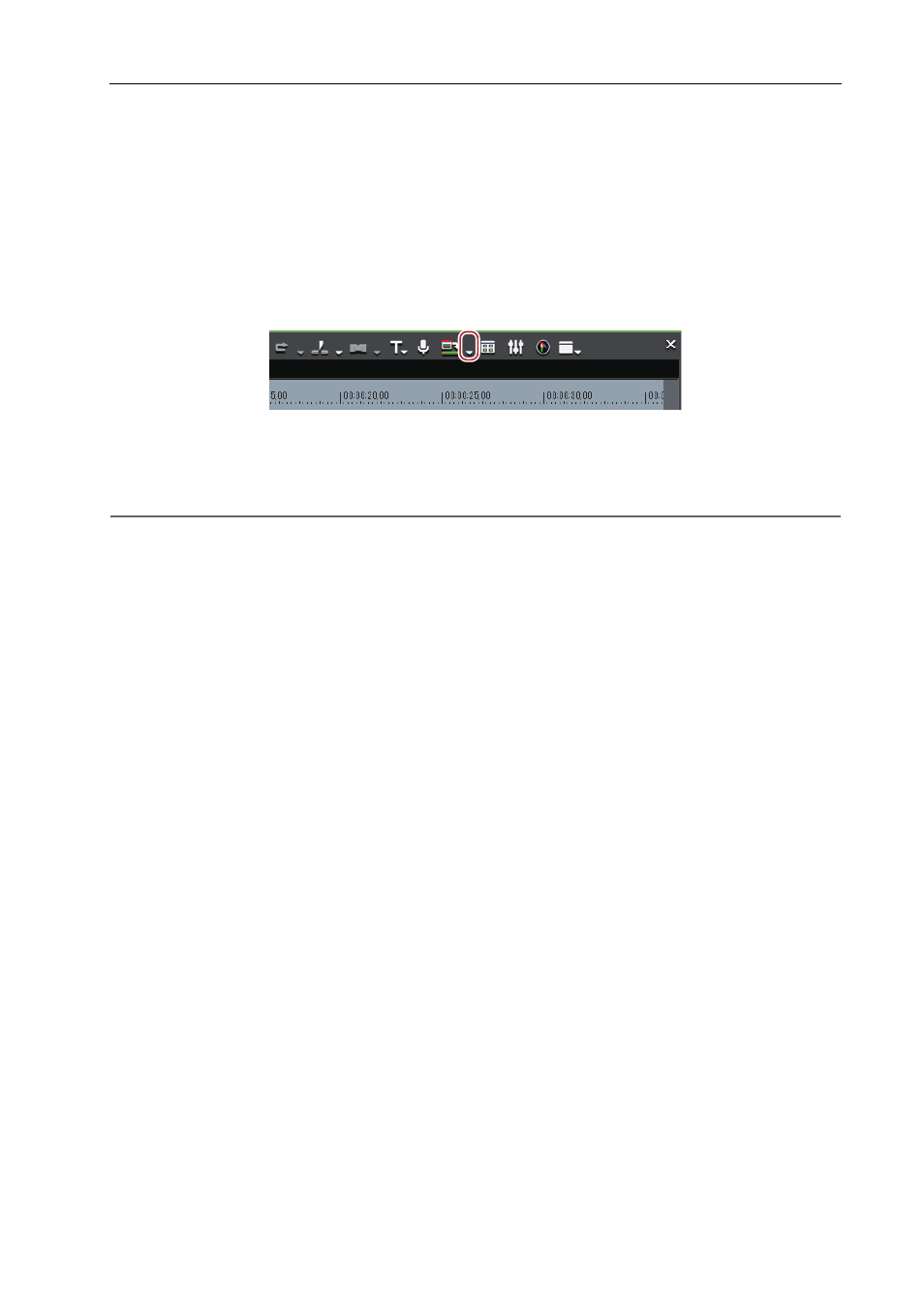
311
Lecture des lignes temporelles
EDIUS - Manuel de référence
• Si vous souhaitez utiliser les clips avec un rendu, il est conseillé d’exporter le fichier au moyen de l’exportateur.
Exporter en formats de fichier
• Lors de l’application d’un rendu, un fichier temporaire est créé dans le dossier « rendered ». Avant de lancer
l’application du rendu, assurez-vous que vous disposez de suffisamment d’espace sur votre disque dur pour les
fichiers temporaires.
Suppression manuelle des fichiers temporaires
Application de rendu aux zones saturées dans la totalité de la séquence
Appliquez le rendu à toutes les zones identifiées comme saturées (rouge) dans la totalité de la séquence.
1 Cliquez sur le bouton de liste [Calculer Entrée/Sortie (calculer la zone saturée)] dans la ligne temporelle.
2 Cliquez sur [Calculer la séquence]
→ [Calculer la zone saturée].
Pour annuler le rendu, cliquez sur [Annuler] dans la boîte de dialogue [Calcul].
Les lignes des zones où a été appliqué le rendu sur l’échelle temporelle deviennent vertes.
2
Alternative
• Cliquez sur [Calcul] dans la barre de menu, puis cliquez sur [Calculer la séquence]
→ [Calculer la zone rouge].
• Rendu des zones saturées dans la totalité de la séquence : [Maj] + [Ctrl] + [Q]
3
•
Vous pouvez appliquer en une seule fois un rendu aux zones saturées (rouge) et aux zones chargées (jaune)
dans la totalité de la séquence, par l’opération suivante.
- Cliquez sur le bouton de liste [Calculer Entrée/Sortie (calculer la zone saturée)], puis cliquez sur [Calculer
tout]
→ [Calculer la zone chargée].
- Cliquez sur [Calcul] dans la barre de menu, puis cliquez sur [Calculer la séquence]
→ [Calculer la zone
orange].
- Rendu (zones chargées) dans la totalité de la séquence : [Maj] + [Ctrl] + [Alt] + [Q]
• Lorsque les points d’entrée et de sortie sont définis sur la ligne temporelle, le rendu est appliqué uniquement à
la plage comprise entre les points d’entrée et de sortie.
Application de rendu sur les zones saturées entre les points d’entrée et de sortie
Application de rendu aux zones saturées dans la totalité du projet
Appliquez le rendu à toutes les zones identifiées comme saturées (rouge) dans la totalité d’un projet qui comprend
plusieurs séquences.
1 Cliquez sur [Calcul] dans la barre de menu, puis cliquez sur [Calculer l’ensemble du projet]
→ [Calculer la
zone rouge].
Pour annuler le rendu, cliquez sur [Annuler] dans la boîte de dialogue [Calcul].
Les lignes des zones où a été appliqué le rendu sur l’échelle temporelle deviennent vertes.
3
•
Vous pouvez appliquer en une seule fois un rendu aux zones saturées (rouge) et aux zones chargées (jaune)
dans la totalité du projet. Cliquez sur [Calcul] dans la barre de menu, puis cliquez sur [Calculer l’ensemble du
projet]
→ [Calculer la zone orange].
Application de rendu uniquement sur les zones saturées/chargées
Appliquez le rendu uniquement aux zones identifiées comme saturées (rouge) ou chargées (jaune).
1 Faites un clic droit sur la zone saturée (rouge) ou chargée (jaune) sur l’échelle temporelle, puis cliquez sur
[Calculer].
Pour annuler le rendu, cliquez sur [Annuler] dans la boîte de dialogue [Calcul].
Les lignes des zones où a été appliqué le rendu sur l’échelle temporelle deviennent vertes.